win7系统如何修改切换窗口数量 系统修改切换窗口数量操作教程
2022-02-11 u深度u盘装系统
win7系统中的切换窗口功能是我们经常都会使用到的一个功能,但是最近有位win7系统用户使用电脑切换窗口的时候,却发现只能切换一个,这让用户很是苦恼,那么win7系统如何修改切换窗口数量呢?下面u深度u盘启动盘为大家介绍系统修改切换窗口数量的操作教程。
修改切换窗口数量方法介绍:
1、按下“Win+r”组合键呼出运行,在框内输入“regedit”按下回车键打开注册表编辑器。如图所示:
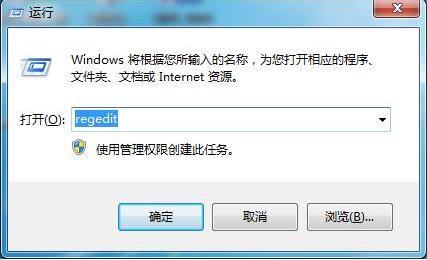
2、在注册表中依次展开“HKEY_CURRENT_USER \ Control Panel \ Desktop”。如图所示:
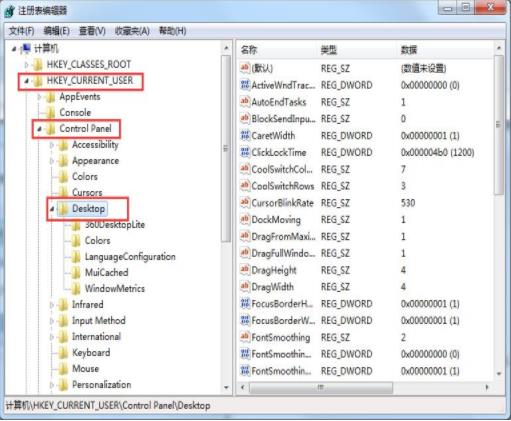
3、在窗口右侧找到“CoolSwitchColumns”项并双击打开。如图所示:
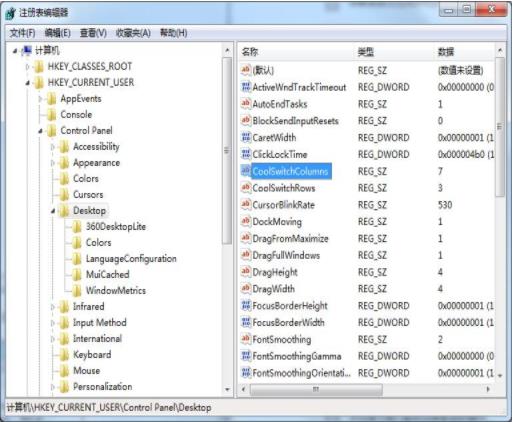
4、在该框内将数值数据修改为自己想要的数量然后点击确定重启计算机即可;如图所示:
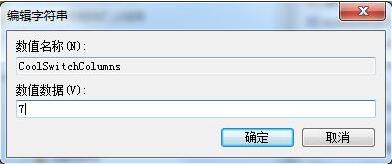
win7系统修改切换窗口输入的操作步骤就为小伙伴们详细介绍到这边了,如果用户们不知道怎么修改切换窗口数量,可以根据上述方法步骤进行操作哦,希望本篇教程能够帮到大家,更多精彩教程请关注u深度官方网站。

